[محلول] Instagram لا يعمل؟ أفضل 10 طرق لإصلاحه
نشرت: 2022-06-15كان Instagram عبارة عن نظام أساسي فريد لمشاركة الصور والفيديو مع أكثر من مليار مستخدم نشط. إنها تتفوق في إعطاء ميزات منتظمة لمستخدميها ، مما يجعلها تحظى بشعبية كبيرة بين الأفراد والشركات على حد سواء.
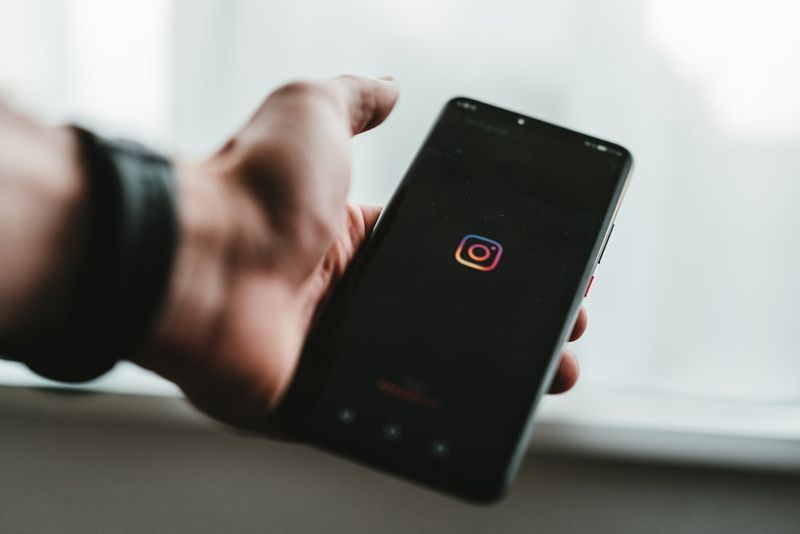
واجه العديد من المستخدمين مؤخرًا مشاكل مع تطبيق Instagram على أجهزتهم. تتضمن هذه المشكلات ارتباطات المشاركة والملف الشخصي المعطلة ، فضلاً عن عدم إرسال الرسائل أو تحميلها. عندما يتوقف تطبيق مثل Instagram عن العمل ، لا يمكن أن يكون ممتعًا جدًا لجميع محبي الوسائط الاجتماعية. لذا ، كيف يمكنك إصلاح مشكلة عدم عمل Instagram على جهازك؟
لحسن الحظ ، يمكنك حل هذه المشكلة دون عناء بالحلول الموضحة في هذه المقالة. على الرغم من حقيقة أن العديد من العوامل يمكن أن تسبب مشكلة Instagram لديك ، يمكنك إصلاحها من خلال تطبيق واحد أو أكثر من الأساليب الموضحة هنا. واحد أو أكثر منهم سوف يساعدك بلا شك. الآن دعونا نلقي نظرة على الحلول.
جدول المحتويات
إصلاح مشكلة عدم عمل Instagram
هل تبحث عن أفضل الحلول لإصلاح تطبيق Instagram الذي لا يعمل على أجهزتك؟ فيما يلي أكثرها فعالية يمكنك تجربتها:
1. أغلق وأعد تشغيل تطبيق Instagram
عند استخدام برنامج لفترة طويلة من الوقت ، فمن المرجح أن تكون الذاكرة أو ذاكرة التخزين المؤقت تالفة. من ناحية أخرى ، يمكن أن يساعد إغلاق التطبيق وإعادة تشغيله في مسح ذاكرة التخزين المؤقت التالفة على جهازك. بهذه الطريقة ، سيتم أيضًا تحرير ذاكرة هاتفك ، ويمكن إعادة تشغيل التطبيق. إذا كان Instagram الخاص بك لا يستجيب ، فحاول إغلاق التطبيق وإعادة تشغيله. في بعض الأحيان يكون حل بسيط مثل هذا هو كل ما هو مطلوب لإصلاح أي مشاكل.
2. جرب إصدار الويب Instagram
هذه واحدة من أكثر الطرق فعالية لإصلاح مشكلة Instagram التي لا تعمل على جهازك. غالبًا ما تمنعك مشكلات تطبيق Instagram من استخدام حساب Instagram الخاص بك بشكل صحيح. ومع ذلك ، فإن استخدام متصفح الويب للوصول إلى حساب Instagram الخاص بك يمكن أن يحل هذه المشكلة بسرعة. جرب هذا الحل إذا كانت لديك مشكلة في تطبيق Instagram الخاص بك ومعرفة ما إذا كان يعمل.
3. أعد تشغيل هاتفك
قد تبدو طريقة شائعة لإصلاح أخطاء الجهاز ، لكنها تعمل دائمًا تقريبًا. إذا كنت تواجه مشكلات مع تطبيق Instagram الخاص بك ، فحاول إعادة تشغيل جهازك وفتح التطبيق مرة أخرى. بهذه الطريقة ، يمكنك إصلاح أي مشكلات تؤثر على جهازك وتتسبب في تعطل Instagram.
4. امسح ذاكرة التخزين المؤقت لـ Instagram
تتأثر وظيفة التطبيقات الموجودة على أجهزتك بذاكرة تخزين مؤقت تالفة أو كبيرة جدًا. في معظم الحالات ، تكون ذاكرة التخزين المؤقت عبارة عن مجموعة من البيانات المؤقتة المخزنة على جهازك لتحسين أداء كل تطبيق تستخدمه. ومع ذلك ، إذا كان هناك عدد كبير جدًا من ذاكرات التخزين المؤقت هذه أو كان أحدها تالفًا ، فقد تواجه مشكلات عند استخدام Instagram. في هذه الحالة ، يعد حذف ملفات ذاكرة التخزين المؤقت على جهازك كافيًا لإصلاح عدم عمل Instagram ، وإليك كيفية القيام بذلك:
لأجهزة Android أو الأجهزة اللوحية
الخطوة 1: افتح الإعدادات على هاتف Android الخاص بك وانقر فوق التطبيق والإشعارات .
الخطوة 2: اذهب إلى قائمة التطبيقات على هاتفك واضغط على Instagram .
الخطوة 3: سيتم نقلك إلى صفحة معلومات التطبيق حيث ستضغط على التخزين وذاكرة التخزين المؤقت .
الخطوة 4: بعد ذلك ، حدد مسح ذاكرة التخزين المؤقت وأغلق علامة التبويب.
سيؤدي هذا إلى مسح ذاكرة التخزين المؤقت Instagram بالكامل على جهازك ، وقد تحتاج إلى تسجيل الدخول إلى حسابك في تطبيق Instagram مرة أخرى.
ملاحظة: نظرًا لأن خطوات الوصول إلى إعدادات تطبيق Instagram قد تختلف بالنسبة لبعض هواتف Android ، فهذا ما يمكنك القيام به:
الخطوة 1: ابحث عن Instagram في صفحة الإعدادات الخاصة بك وانقر فوق النتيجة
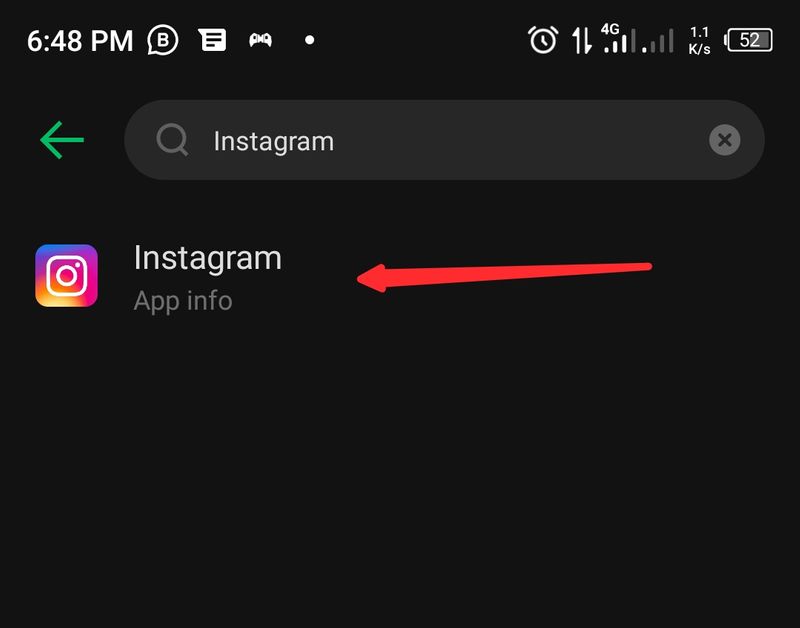
الخطوة 2: في صفحة معلومات Instagram ، انقر فوق التخزين وذاكرة التخزين المؤقت
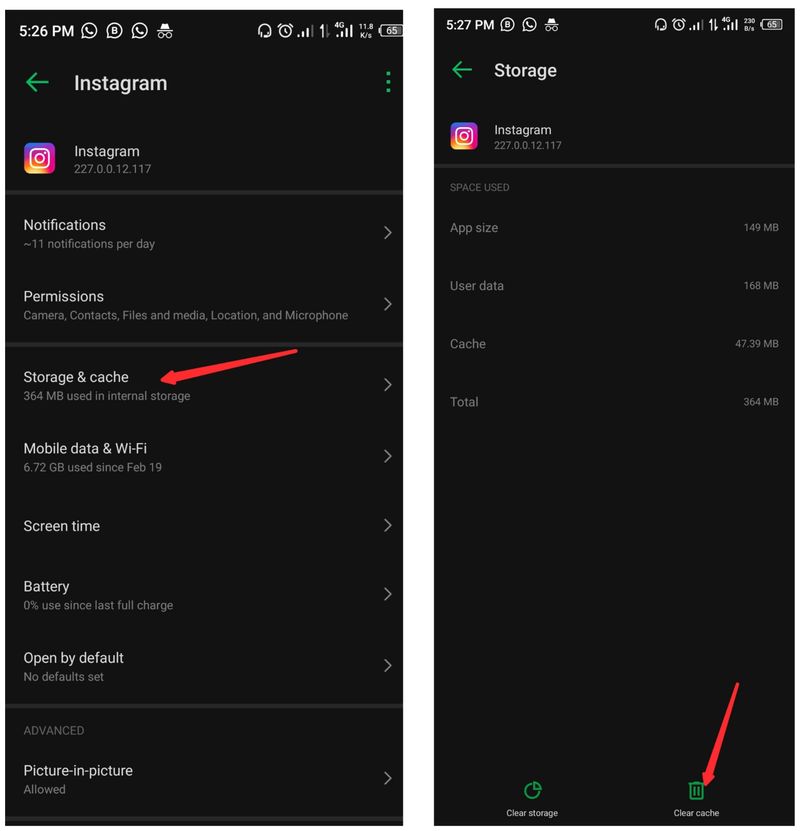
الخطوة 3: بعد ذلك ، اضغط على خيار مسح ذاكرة التخزين المؤقت .
لأجهزة iPhone أو iPad
الخطوة 1: على جهاز iPhone الخاص بك ، انتقل إلى الإعدادات وحدد عام .
الخطوة 2: انقر فوق تخزين iPhone / تخزين iPad وانتقل إلى خيار تطبيق Instagram.
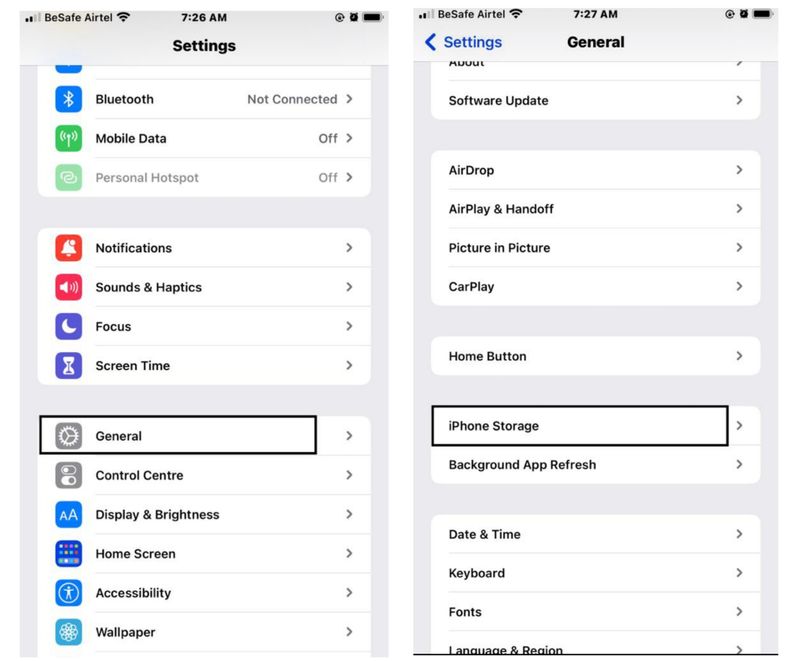
الخطوة 3: اضغط على التطبيق وحدد Offload في صفحة معلومات Instagram.
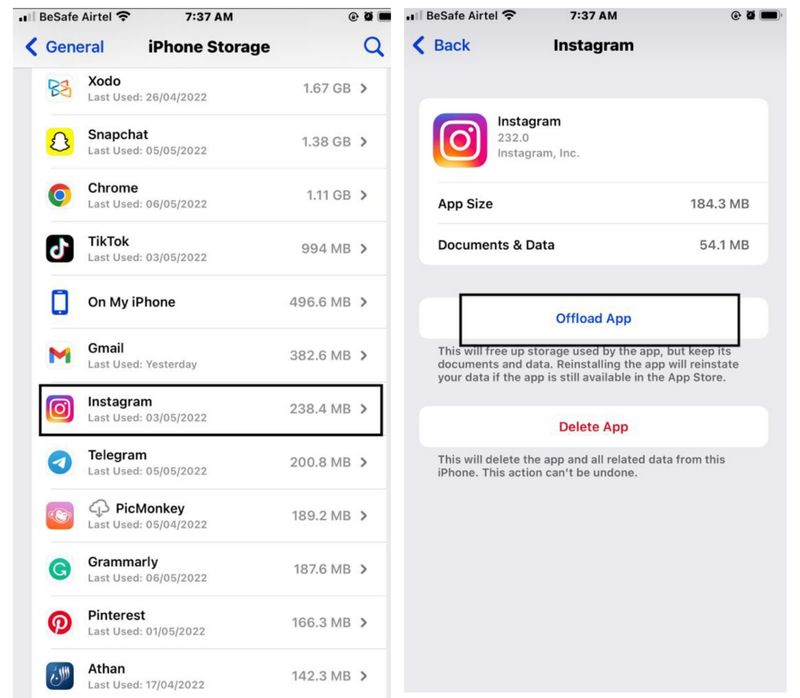
5. إفراغ مساحة في جهازك
يتطلب كل تطبيق على هاتفك أو جهازك اللوحي قدرًا معينًا من التخزين ليعمل بشكل صحيح. وإذا كانت سعة تخزين جهازك محدودة أو معدومة ، فسيكون استخدام هذا التطبيق أمرًا صعبًا. Instagram ، على سبيل المثال ، يستهلك الكثير من مساحة التخزين ولن يعمل بشكل فعال إذا كان هذا التخزين غير متاح. ومع ذلك ، يمكنك حذف الملفات غير المرغوب فيها بهاتفك أو استخدام وحدة تخزين خارجية لإبعاد بعض الأشياء عن ذاكرة الهاتف.
6. تحقق من اتصالك بالإنترنت
يحدث مرارًا وتكرارًا أن يواجه الأشخاص مشكلات على Instagram لمجرد وجود مشكلة في الشبكة. قد يكونون غير مدركين أن اتصال الشبكة الخاص بهم معطل ويعتقدون خطأً أن Instagram هو سبب المشكلة. لهذا السبب من المهم اختبار اتصال الشبكة (كل من بيانات الجوال و WiFi) عن طريق فتح تطبيقات أخرى أو النظر في حزمة الاشتراك الخاصة بك لتحديد سبب المشكلة.
7. قم بإلغاء تثبيت Instagram وإعادة تثبيته
يتم تحديث تطبيق Instagram ، مثل أي تطبيق آخر ، بانتظام لإصلاح المشكلات أو الأخطاء التي حدثت في الإصدارات السابقة. لذلك ، من الضروري تحديث تطبيق Instagram لإصلاح أي أخطاء قد تسبب مشاكل. ومع ذلك ، بدلاً من مجرد التحديث إلى إصدار أحدث ، يمكنك إلغاء تثبيت البرنامج وإعادة تثبيته من App Store أو Play Store. تساعد هذه الاستراتيجية أيضًا العديد من الأشخاص في إصلاح Instagram عندما لا يعمل.

أعد تثبيت الإصدار الأقدم من Instagram
حل آخر ممكن هو إعادة تثبيت إصدار أقدم من التطبيق. يمكن القيام بذلك باستخدام APK Mirror. أولاً ، انتقل إلى موقع الويب وانقر على "أحدث إصدار". قم بالتمرير لأسفل إلى قسم "كافة الإصدارات" وابحث عن إصدار مؤرخ قبل التحديث الأخير. اضغط على أيقونة التنزيل المجاورة لها ، ثم حدد الخيار الصحيح لجهاز Android الخاص بك.
لأجهزة Android والأجهزة اللوحية:
الخطوة 1: اضغط لفترة طويلة على تطبيق Instagram على شاشتك الرئيسية وحدد إلغاء التثبيت .
الخطوة 2: بعد إلغاء تثبيت التطبيق ، انتقل إلى متجر Play وقم بتثبيت إصدار جديد على تطبيق Instagram.
لأجهزة iPhone و iPad
الخطوة 1: اضغط مع الاستمرار على أيقونة تطبيق Instagram وحدد إلغاء التثبيت .
الخطوة 2: انتظر حتى يتم حذف التطبيق ، ثم انتقل إلى متجر التطبيقات لتنزيل أحدث إصدار من التطبيق
يمكنك أيضًا التحقق من 3 طرق سهلة لحذف التطبيقات على iPhone و iPad
8. تحقق مما إذا كان Instagram معطلاً
يحتوي تطبيق Instagram على شبكة موثوقة ونادرًا ما يواجه أي أخطاء. ومع ذلك ، إذا كنت تواجه مشكلة في تسجيل الدخول أو النشر ، فمن الأفضل دائمًا التحقق من حالة الشبكة في DownDetector. سيخبرك هذا الموقع ما إذا كان الأشخاص الآخرون يواجهون نفس المشكلة أم لا ومدى انتشارها. إذا كانت هناك مشكلة في Instagram ، فمن المحتمل أن ترى ارتفاعًا في الشكاوى على الخريطة الحية لـ Down Detector.
9. تقديم تقرير إلى Instagram
هناك طريقة أخرى لإصلاح الأخطاء على Instagram وهي استخدام ميزة الإبلاغ. إذا لم تنجح أي من الخيارات الأخرى ، فيمكنك تقديم شكوى بشأن مشكلتك إلى Instagram ، وربما يقومون بإصلاحها.
الخطوة 1: افتح تطبيق Instagram الخاص بك وانقر فوق الصورة الرمزية لحسابك في الزاوية اليسرى السفلية من شاشتك لفتح ملف التعريف الخاص بك.
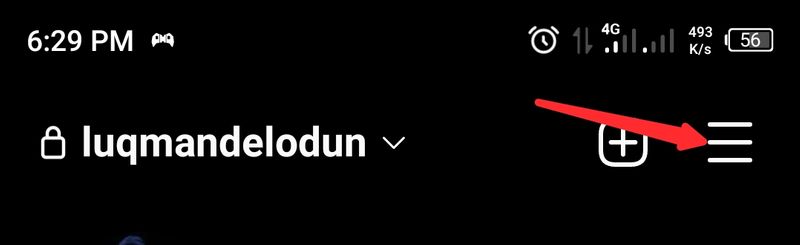
الخطوة 2: اضغط على القائمة المكونة من ثلاثة أسطر في الجزء العلوي من الصفحة وانقر على الإعدادات .
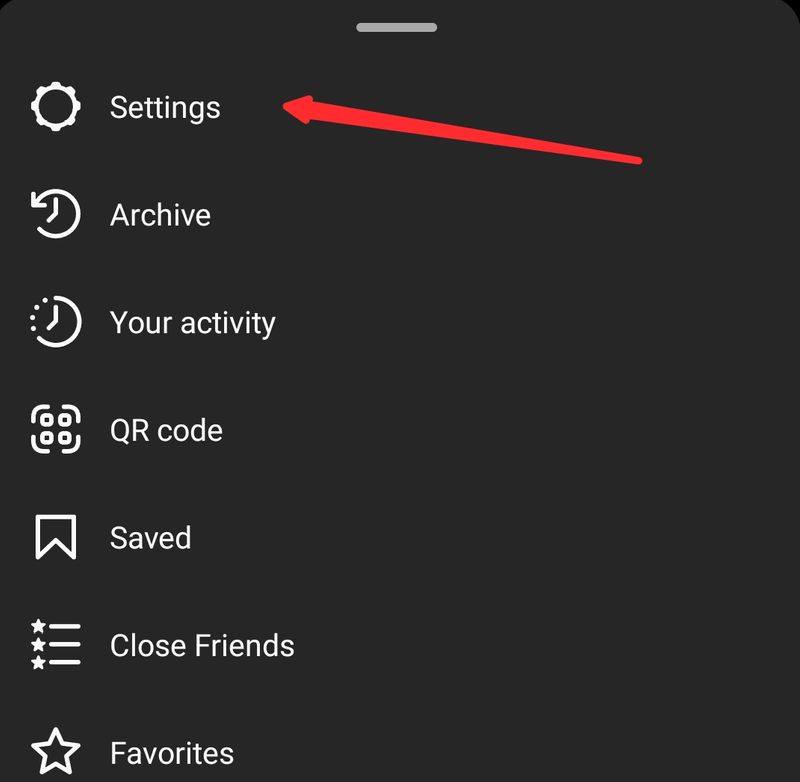
الخطوة 3: حدد مساعدة واتبع المطالبات الأخرى لتقديم تقرير إلى Instagram حول المشكلة التي تواجهها.

عند إرسال التقرير ، يجب أن تتوقع تعليقات من Instagram حول المشكلة.
10. قم بإيقاف تشغيل VPN
يمكن أن تؤثر خدمات VPN أيضًا على وظائف التطبيقات مثل Instagram. هذا هو السبب في أنه يوصى أحيانًا بتعطيل VPN الخاص بك قبل محاولة فتح Instagram. نأمل أن يؤدي ذلك إلى حل المشكلة على أجهزتك.
حل آخر هو التبديل إلى مزود VPN مختلف. من خلال القيام بذلك ، سيكون لديك وصول إلى خوادم مختلفة قد تعمل بشكل أفضل بالنسبة لك. بالإضافة إلى ذلك ، يمكن أن يساعد استخدام خدمة VPN مختلفة أيضًا إذا كان Instagram لا يعمل مع مزود الخدمة الحالي.
لماذا لا يعمل Instagram الخاص بي؟ أنت تعرف الآن
تتسبب مجموعة متنوعة من العوامل في حدوث صعوبات في استخدام Instagram على الهواتف والأجهزة اللوحية الخاصة بنا. تمت تغطية إجابات مشكلة Instagram التي لا تعمل بشكل شامل في هذه المقالة ، وكل ما عليك فعله الآن هو تنفيذها. إذا لم تتمكن من حل المشكلة بنفسك ، فسيتعين عليك الانتظار حتى يصلح Instagram المشكلة ، والتي ستكون في الوقت المناسب.
الأسئلة الشائعة حول إصلاح مشكلة عدم فتح Instagram
كيف يتم رفع الحظر عن متابعتك على Instagram؟
إذا اكتشفت خوارزمية Instagram وجود مخالفات في حسابك ، فقد لا تتمكن من المتابعة. ومع ذلك ، يمكنك إلغاء حظره عن طريق إلغاء تثبيت Instagram وإعادة تثبيته على هاتفك. والأفضل من ذلك ، إذا منحته بعض الوقت ، فسيعيد Instagram حسابك إلى طبيعته.
لماذا لا يفتح Instagram على Android؟
قد لا يتم فتح تطبيق Instagram الخاص بك على Android بسبب انخفاض التخزين. إذا كان لديك مساحة تخزين قليلة أو معدومة على هاتف Android الخاص بك ، فلن تعمل التطبيقات بشكل طبيعي. لذا حاول تحرير مساحة التخزين على هاتفك وفتح Instagram مرة أخرى.
كيف تصلح Instagram الذي يقول حاول مرة أخرى لاحقًا؟
إذا كنت تبحث عن طرق لإصلاح مشكلة "حاول مرة أخرى لاحقًا" على Instagram ، فجرّب ما يلي:
- أغلق وأعد فتح Instagram الخاص بك.
- مسح ذاكرة التخزين المؤقت Instagram.
- أعد تشغيل جهازك.
- تسجيل الدخول عبر متصفح الويب.
- قم بإزالة الروابط التي لم يتم التحقق منها من سيرتك الذاتية على Instagram.
لماذا لا تعمل موسيقى Instagram الخاصة بي؟
إذا كان ملصق الموسيقى Instagram لا يعمل من أجلك ، فتأكد من تحديث تطبيق Instagram إلى أحدث إصدار. يمكنك أيضًا محاولة تسجيل الخروج وإعادة تسجيل الدخول إلى التطبيق. هناك حالات تبدأ فيها الموسيقى في العمل بعد التبديل من حساب تجاري إلى حساب شخصي.
إخطارات Instagram لا تعمل. لماذا ا؟
إذا كانت إشعارات Instagram الخاصة بك لا تعمل ، فقد يرجع ذلك إلى أحد الأسباب الأربعة التالية.
- تحقق من إعدادات الإشعارات الفورية بهاتفك
- تحقق من إعدادات الإشعارات لتطبيق Instagram. ربما تم تعطيله بعد التحديث.
- امسح بيانات ذاكرة التخزين المؤقت من تطبيق Instagram وحاول مرة أخرى.
- أعد تثبيت Instagram كملاذ أخير.
قصص Instagram لا تعمل. كيف تصلح؟
إذا لم يتم تحميل قصص Insta ، فجرّب الإصلاحات التالية. يجب على أحدهم حل المشكلة
- تحقق من اتصال الشبكة - بيانات الجوال و Wi-Fi.
- أغلق التطبيق بقوة وأعد التشغيل.
- حاول إعادة تشغيل الهاتف.
- حاول مسح ذاكرة التخزين المؤقت للتطبيق.
- قم بتحديث أو إعادة تثبيت Instagram.
يجب أن تكون الآن قادرًا على التحقق من قصة Instagram الخاصة بك.
لماذا لا يعمل Instagram اليوم؟
يمكن أن تكون هناك أسباب متعددة لعدم عمل Instagram اليوم. على الرغم من ندرة حدوث ذلك ، إلا أن خوادم Instagram (و Facebook) تتعطل مما قد يؤدي إلى انقطاع الخدمة. يمكن أن يكون السبب المحتمل الآخر هو اتصال شبكة هاتفك (إما بيانات الجوال أو WiFi أو كليهما). أخيرًا ، يمكن أن يكون خطأ في تطبيق Instagram ، لذا ابحث عن آخر تحديث قد يكون قد أصلح المشكلة.
قراءة متعمقة:
- أفضل 4 طرق لتنزيل فيديو Instagram Reels
- كيفية عرض قصص Instagram بشكل مجهول على جميع المنصات
- كيفية الرد على رسالة محددة على Instagram على Android و iOS والويب
- كيفية إضافة روابط إلى قصص Instagram واكتساب حركة المرور
- كيف تتحقق مما إذا كان شخص ما قد قام بتسجيل الدخول إلى حساب Instagram الخاص بك؟
- كيف ترى المنشورات المعجب بها على Instagram
- كيفية تنزيل Instagram Reels Audio كـ MP3
